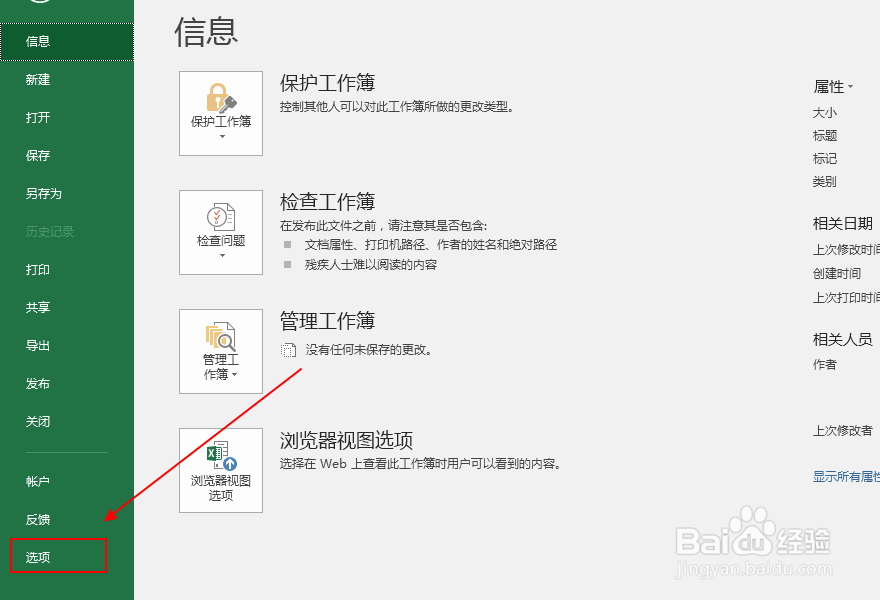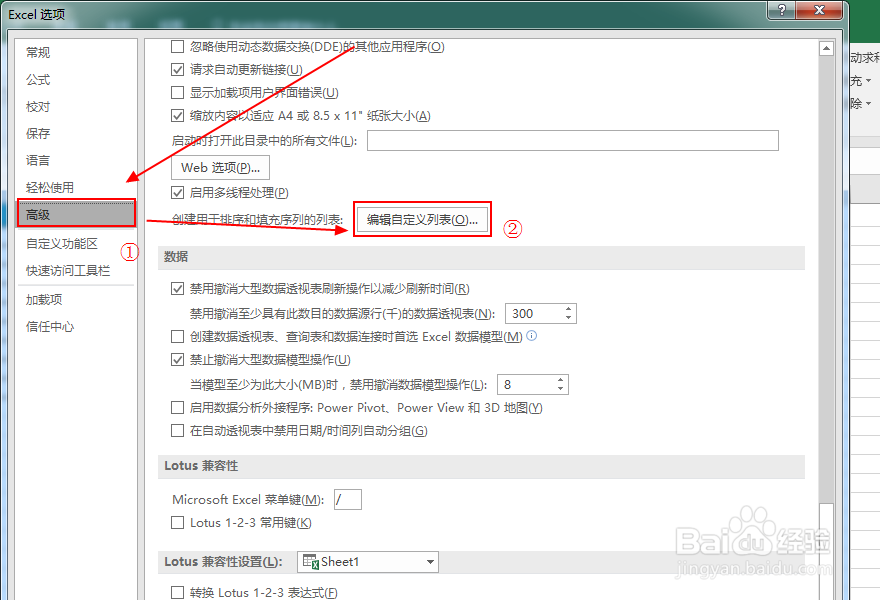Excel排序有多重方式,我们常用的方式主要是按照列进行排序,下面介绍几种实用的排序方法!
工具/原料
Excel办公软件
按列排序
1、第一、快速排序:快速排序主要应用于快速对数据的某一列进行简单排序,比如对A列的产品进行降序排序,首先将点击A列的任意单远格作为活动单元格,然后如图点击“数据”—>“降序排序”按钮,完成!
2、第二、颜色排序:有时候我们会对需要特别注意的单元格添加颜色,那么为了方便观察我们就考虑按照巢胫迷芤颜色排序,点击表格任意单元格,然后点击“数据”—>“排序”—>勾选“数据包含标题”—媪青怍牙>“列”(选择要排序的列)—>“排序依据”(选择单元格颜色)—>“次序”—>“选择颜色”—>“在顶端”—>“确定”
3、第三、多条件排序:点击表格任意单元格,然后点击“数据”—>“排序”—>勾选“数据包含标题”—>“列”(选择要排序的列)—>“排序依据”(选择单元格值)—>“次序”(降序)—>“添加条件”(选择第二排序列,重复操作)—>“确定”
4、第四、自定义排序:①有时候我们希望表格按照我们指定的规则排序,这时候就需要设置自定义排序,嚼但匙噻首先需要创建自定义列漉胜衲仰表,选中我们创建的自定义列表,点击“文件”—>“选项”—>“高级”—>“编辑自定义列表”—>“导入”—>“添加”—>“确定”
5、②然后点击“数据”—>“排序”—>勾选“数据包含标题”—>“列”(选择地区)—>“排序依据”(选择单元格值)—>“次序”(选择自定义序列)—>选择我们刚才创建的序列—>“确定”
2、按行排序
1、通常排序都是按照列排序,不过经常有用Excel做漏斗模型的时候会选择使用按行排序,方法如下:选择C到I列—>“数据”—>“排序”—>选项—>“按行排序”—>选择要排序的行—>单元格值—>降序—>“确定”